Chrome OS là một hệ điều hành cực kỳ nhẹ và nó không làm chậm như Windows Sau một khoảng thời gian. Tuy nhiên, nếu bạn đã làm việc trên nó trong nhiều năm thì khôi phục cài đặt gốc có thể tăng tốc đáng kể cho Chromebook của bạn. Ngoài ra, trong trường hợp ai đó đã tạo tài khoản người dùng trên Chromebook của bạn mà không có sự cho phép của bạn, bạn có thể khôi phục cài đặt gốc để xóa hoàn toàn tài khoản. Vì vậy, trong bài viết này, chúng tôi mang đến cho bạn bốn cách khác nhau để khôi phục cài đặt gốc cho Chromebook vào năm 2021. Trên lưu ý đó, hãy tiếp tục và tìm cách cuối cùng để đặt lại Chromebook về cài đặt mặc định ban đầu.
Note: Tất cả các phương pháp đặt lại được đề cập bên dưới sẽ xóa sạch các tệp và thư mục cục bộ của bạn. Vì vậy, trước khi tiếp tục, hãy đảm bảo sao lưu tất cả các tệp và thư mục của bạn.
Khôi phục cài đặt gốc cho Chromebook vào năm 2021
Từ khôi phục cài đặt gốc cho Chromebook mà không cần mật khẩu đến powerwash và khôi phục cài đặt gốc, chúng tôi đã bao gồm tất cả các phương pháp để bạn theo dõi. Tùy thuộc vào những gì bạn cần, bạn có thể nhấp vào liên kết bên dưới và chuyển đến phần liên quan.
Cách đơn giản nhất để khôi phục cài đặt gốc cho Chromebook
1. Nhấp vào trung tâm thông báo ở góc dưới cùng bên phải và mở cài đặt (biểu tượng bánh răng cưa).
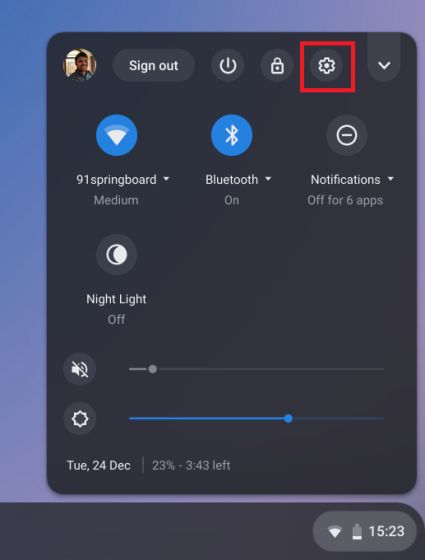
2. Trong ngăn bên trái, nhấp vào “Nâng cao” và sau đó mở menu “Đặt lại cài đặt” ở dưới cùng.
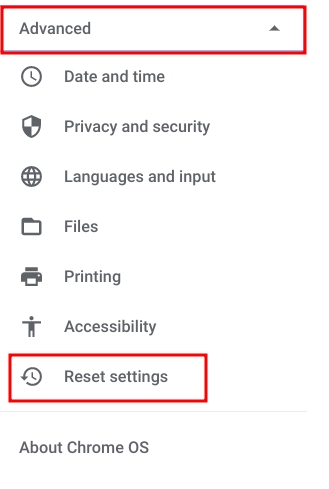
3. Tại đây, bạn sẽ tìm thấy tùy chọn “Đặt lại” trong menu Powerwash. Nhấp vào nó và làm theo hướng dẫn trên màn hình. Trong vòng vài phút, Chromebook của bạn sẽ tự khôi phục cài đặt gốc và bạn sẽ được cung cấp một Chromebook sạch sẽ và không bị cồng kềnh. Đảm bảo giữ ít nhất 60% pin trước khi bạn tiến hành quá trình đặt lại.
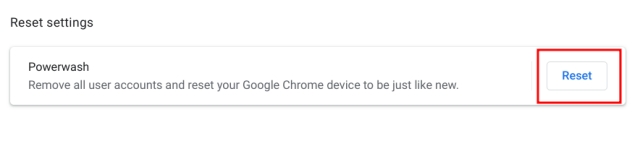
Khôi phục cài đặt gốc cho Chromebook mà không cần mật khẩu
1. Trong trường hợp bạn quên mật khẩu của Chromebook và muốn đặt lại mật khẩu, hãy sử dụng phím tắt Chrome OS này. Khởi động lại thiết bị của bạn và trên màn hình đăng nhập, nhấn các phím Ctrl + Alt + Shift + R cùng một lúc.
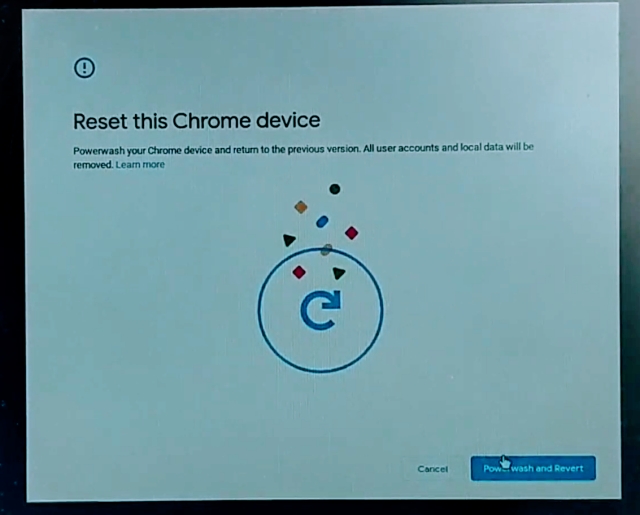
2. Cửa sổ Đặt lại sẽ ngay lập tức mở ra. Nhấp vào “Powerwash” và sau đó chọn “Đặt lại”. Nó sẽ bắt đầu quá trình khôi phục cài đặt gốc trên Chromebook của bạn mà không cần mật khẩu.
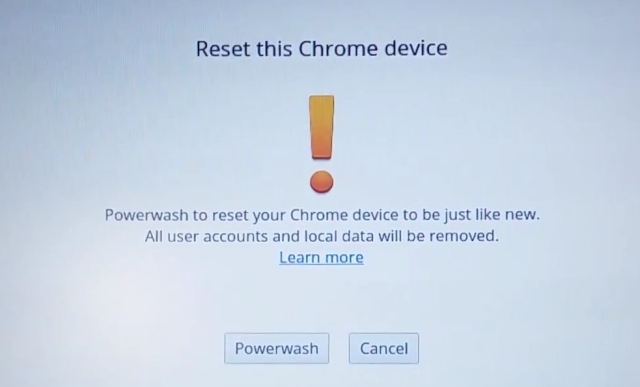
Hard Reset Chromebook bằng chế độ khôi phục
Hard Reset có thể hữu ích khi Chromebook hoàn toàn không khởi động hoặc bị treo giữa chừng. Ngoài ra, nếu các phương pháp trên không hiệu quả, bạn có thể khôi phục cài đặt gốc cho Chromebook của mình theo cách này.
Khôi phục cài đặt gốc, không giống như powerwash thông thường, khôi phục cả cấu hình phần mềm và phần cứng của Chromebook của bạn về cài đặt mặc định của nhà sản xuất. Nó sử dụng Chế độ khôi phục Chromebook để tạo điều kiện cho tùy chọn đặt lại. Bây giờ đã nói tất cả những điều đó, đây là cách bạn có thể làm về nó.
1. Trước hết, hãy tắt hoàn toàn Chromebook của bạn. Sau đó, nhấn và giữ phím “Làm mới” (thường ở trên 4) và nút “Nguồn” vật lý đồng thời. Trong trường hợp Chromebook của bạn không khởi động được, hãy kết nối Chromebook với nguồn điện rồi nhấn tổ hợp phím trên cùng một lúc.
Note: Nếu nó không hiển thị bất kỳ màn hình nào, hãy nhấn “Esc” bằng hai phím còn lại.
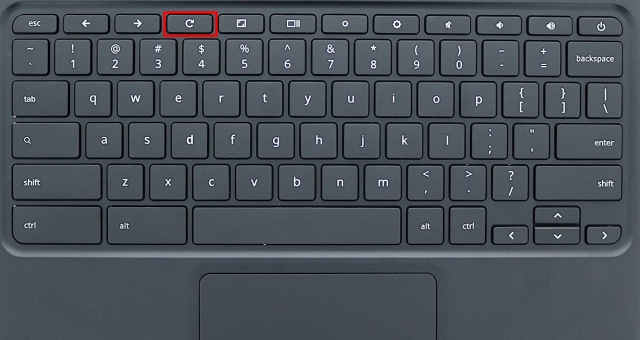
2. Sau khi Chromebook hiển thị màn hình “Chrome OS bị thiếu / bị hỏng”, hãy nhả tất cả các phím. Bây giờ, nhấn Ctrl + D để mở Màn hình khôi phục Chrome. Sau đó, thực hiện theo hướng dẫn trên màn hình và quá trình này sẽ khôi phục cài đặt gốc Chromebook thành công.
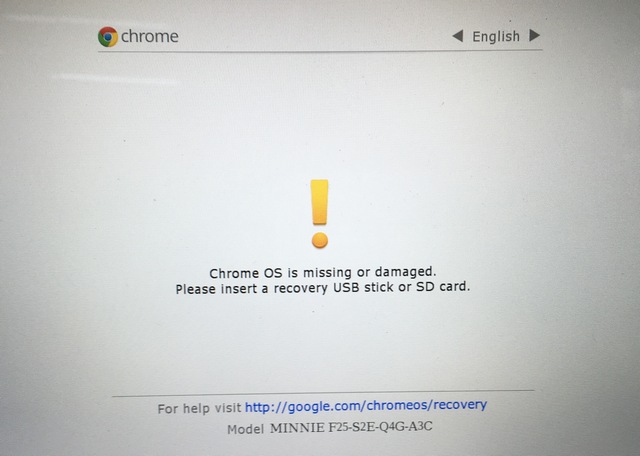
3. Trong trường hợp bạn có máy tính bảng với Chrome OS, nhấn và giữ nút “Tăng âm lượng” và “Nguồn” trong ít nhất 10 giây. Sau đó, làm theo hướng dẫn trên màn hình để khôi phục cài đặt gốc cho máy tính bảng của bạn. Nó rất giống với quá trình khôi phục cài đặt gốc trên thiết bị Android.
4. Một số Chromebook cũ hơn có khóa đặt lại chuyên dụng có thể được sử dụng để khôi phục cài đặt gốc một thiết bị. Google đã tạo một danh sách các thiết bị dựa trên Chrome-OS với thông tin phần cứng và khóa đặt lại cụ thể của chúng. Vì vậy, hãy nhấp vào bài viết được liên kết và tìm hướng dẫn cụ thể.
 Nguồn: chromium.org
Nguồn: chromium.orgĐặt lại Chromebook dành cho trường học về Cài đặt gốc
Thật đáng tiếc nếu bạn có Chromebook do trường của bạn tặng, bạn không thể tự đặt lại thiết bị. Vì Chromebook đã đăng ký dưới quyền quản trị viên, bạn không được phép truy cập đặt lại và các tùy chọn nâng cao khác.
Trong trường hợp, bạn quản lý để đặt lại Chromebook của trường học bằng cách nào đó, Chromebook đó sẽ vẫn được đăng ký dưới quyền quản trị viên được chỉ định. Để thực sự đạt được tất cả các đặc quyền, bạn sẽ phải yêu cầu quản trị viên của bạn hủy đăng ký Chromebook từ bảng điều khiển dành cho trường học.
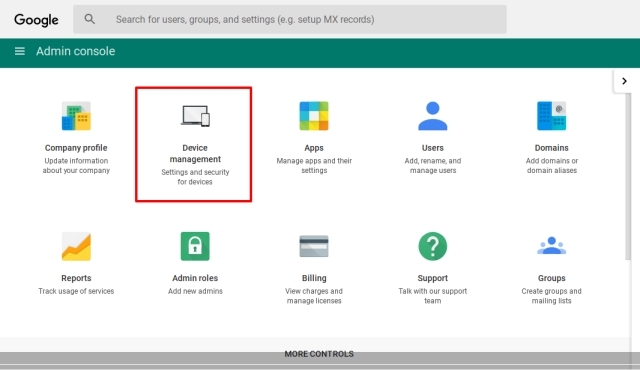
Đặt lại Chromebook của bạn theo cách phù hợp
Vì vậy, đó là bài viết của chúng tôi về cách đặt lại Chromebook theo các cách khác nhau. Tùy thuộc vào vấn đề bạn đang gặp phải, bạn có thể chọn bất kỳ phương pháp nào từ bài viết. Đối với hầu hết mọi người, cách đầu tiên là phương pháp đơn giản và dễ dàng nhất để đặt lại Chromebook.
Vì vậy, bây giờ Chromebook của bạn đang chạy như một nhà vô địch, hãy xem các bài viết của chúng tôi về các trò chơi Chromebook hay nhất cũng như các mẹo và thủ thuật của Chrome OS để tận dụng hiệu suất mới được tìm thấy. Dù sao, đó là tất cả từ chúng tôi. Nếu bạn vẫn gặp bất kỳ vấn đề nào, hãy bình luận xuống bên dưới và cho chúng tôi biết.
